「WordPressなら簡単にホームページを制作できる!」という言葉を信じて、WordPressを始めようと思った方は多いのではないしょうか。
確かに従来の制作方法よりもずっと簡単にホームページを制作できるのがWordPress最大の魅力であり、世界中で人気の理由の1つですが、独自性の高いホームページを制作しようとすると、様々な知識が必要なため途中で挫折してしまう人も少なくありません。
そこでこの記事では、WordPressのメリットやデメリット、自作か制作会社に依頼するかを選択するポイントについて解説していきます。WordPressでのホームページ制作を検討している方は要チェックです!
この記事を読んだらわかること
・WordPresを使用する際の7個のメリット
・WordPressの使用する際の4個デメリット
・自作・依頼の選択基準(相場比較表付)
・WordPressの制作手順(エックスサーバー)
・WordPressを使ったサイト10選
ホームページは、制作して終わりではなく、公開後の集客が必要になります。
我々はSEOに強いサイト設計とコンテンツ作りを強みに、公開後も検索エンジンから集客し続けるホームページをご提案できますので、集客にお困りの方はお気軽にご相談ください!


WordPressとは?

まずは、WordPressがどんなものなのかおさらいしておきましょう。
WordPressは、ホームページやブログを無料で制作できるオープンソースのソフトウェアです。
記事の作成やデザイン・レイアウトの変更などをブラウザ上で行うことができ、広告やSEO対策など様々な機能を簡単に追加できる等、WordPressはホームページ・ブログ制作の敷居を大幅に下げました。
特にWordPressは他ソフトウェアよりもブログ機能をホームページ内に簡単に設置できるので、コンテンツ配信力が問われる現代のニーズにマッチしたソフトウェアです
簡便性と機能面の充実度から世界中で人気を博し、今や世界のトップ1,000万サイトの3分の1以上がWordPressを利用しています。
WordPressでホームページを制作するメリット

WordPressを使用するメリットは以下の7点です。
- 無料で使える
- SEOに有利
- ネットに情報が溢れている
- テーマ(テンプレート)が豊富
- プラグインで様々な機能を追加できる
- カスタマイズが自由
- ホームページにブログ機能を追加できる
ではそれぞれみていきましょう。
無料で使える
WordPressは無料で使用できます。個人利用・商用利用に関わらず、何個ホームページを作っても料金は発生しません。
保存容量を大きくしたい、オンラインストアを開設したいということであれば、有料プランにした方がいいですが、無料プランの範囲内でも十分立派なホームページを制作できます。
なおWordPressの無料プランで作ったホームページを公開するためには、ドメインとサーバーが必要です。どちらとも有料タイプを用意する場合はイニシャルコスト・ランニングコストがかかりますので、費用面はその点だけ留意しておきましょう。
SEOに有利
WordPressは、構造上、SEOに有利になるよう構築されています。
これ、はWordPressのサイト構造自体がGoogleの「Webマスター向けガイドライン」で提唱している内容を意識して制作されているためです。またSEO対策用のプラグイン(追加プログラム)も充実しています。
従来の方法でホームページ制作をしてSEO対策するよりも、WordPressを使った方が少ない労力でSEO対策ができるのです。
使い方に関する情報はネットを調べればある程度わかる
WordPressは世界的にも国内的にもNo.1のシェア率を誇る人気のコンテンツ管理システムなので、大概の情報はネットで探せば簡単に見つかります。
例えば「wordpress プラグイン 追加できない」といったようにトラブル内容を検索すれば、原因や解決方法について説明しているWebページがずらっと表示されます。全く情報がないトラブルに見舞われることは滅多にありません。
つまり、何かあっても基本的には自力で解決可能ということです。
テーマ(テンプレート)が豊富
WordPressには文字と画像を差し替えるだけで自前のホームページを作れるテーマ(テンプレート)がたくさんあります。
企業向け、アフィリエイト向け、デザイン重視型、高機能型などなど。無料版だけでも数千テーマあり、WordPress公認テーマであれば品質も高いので、とりあえずWordPressでホームページを始めてみたいということであれば、無料テーマで十分でしょう。
ただ有料テーマのほうがSEOや広告、デザイン関連のデフォルト機能が無料テーマより非常に豊富です。無料テーマに有料レベルの機能をつけようと思うと時間も手間もかかるので、最初から有料テーマで始めるのをオススメします。
プラグインを使用し、様々な機能を追加できる
WordPressはテーマだけでなく、プラグインも豊富です。
プラグインとは新しい機能を追加できるプログラムのことで、本来プログラミングの知識がないと作れない機能をインストールするだけで利用できるようになります。
例えばSEO対策でしたら「All in One SEO Pack」というプラグインをインストールするだけで一通り設定でき、セキュリティ面を強化したいなら「SiteGuard WP Plugin」で管理画面・ログイン画面を保護できます。
他にも問い合わせフォームや予約機能、SNS連携など。あったらいいなと思える機能はほぼ全てプラグインで導入可能です。
カスタマイズが自由
プログラミングのスキルさえあれば自由自在にカスタマイズできるのも、WordPressの魅力の1つです。
そもそも先ほど紹介したプラグインだけでなく、テーマも、ソフトウェア自体も全てHTMLやCSS、PHPといった専門言語で構成されています。
そして、これらを構成するプログラムに変更制限などは一切ありません。例えばHTMLやCSSと使えば、テーマのデザインや色に自分なりのアレンジできます。
細部にまでこだわってオリジナルサイトを制作したい人にはたまらない自由度の高さではないでしょうか。
ホームページにブログ機能を追加できる
WordPressの最も有益な点の1つに、ブログ機能があります。これはHTMLやCSSの知識がなくても簡単にホームページ上でブログ形式の記事をアップできる機能です。
ホームページは会社概要やサービス内容など企業の基本情報をまとめて掲載する場所としては優れていますが、単独では情報発信力がなく、集客力に欠けます。ブログはその逆です。
WordPressでホームページとブログの両方の強みを活かしたサイトを制作すれば、コンテンツSEOとしての施策を行えるので、従来のホームページよりもユーザーに訪問してもらえるきっかけをどんどん作りだせます。
WordPressでホームページを制作するデメリット

続いて、WordPressのデメリット面をみていきましょう。WordPressを使用する際のデメリットは以下の4点です。
- 準備しなければならないものが多い
- カスタマイズには専門知識が必要
- セキュリティには常に注意を払う必要がある
- 公式サポートは不十分
デメリットといっても1~3番目は手間がかかるという問題だけで、欠点は最後の「公式サポートは不十分」ぐらいです。
準備しなければいけないものが多い
WordPressでホームページ制作する際、以下の準備・設定が必要です。
- サーバー・ドメイン
- WordPressのインストール
- ホームページのSSL化
それぞれについて簡単な説明をしておきたいと思います。
サーバー・ドメイン
ホームページを自作するにせよ、制作会社に依頼するにせよ、ホームページをネット上に公開するためにはサーバーとドメインを必ず用意する必要があります。
サーバーはPHPとMySQLが使用できるもので、レンタルサーバーでしたら処理速度が安定してセキュリティ面に強い有料版が望ましいです。これは「エックスサーバー」もしくは「ロリポップ」、「さくら」あたりの有名どころで問題ありません。
ドメインは独自ドメインを用意してください。どこでドメインを取得するかは自由ですが、なるべく費用を抑えたければ「お名前.com」がオススメです。
WordPressをインストール
WordPressは公式サイトからダウンロードしただけでは使用できません。サーバーへのインストールが必要です。
手順を簡単に説明すると、以下のようになります。
- サーバーにデータベースを作成する
- WordPressをダウンロード
- サーバーへアップロード
- 専用フォームに必要事項の入力
- インストール実行
特に難しい作業はないですが、全くのパソコン初心者だと間違えずにできるか心配だと思います。
もしこういった作業が苦手であれば、「エックスサーバー」や「ロリポップ」のサーバーがオススメです。これらのサーバーであればもっと簡単にインストール設定ができます。
ホームページのSSL化
SSL化はユーザーのブラウザとサーバー間でやり取りされる情報を暗号化することを指し、不正アクセスなどの被害を防止するためのセキュリティ対策にあたります。
SSL化をしておくとユーザーからの信頼性が高まりますし、Googleでの検索結果に良い影響を与えるので、ホームページ全体のSSL化は必須です。
このSSL化は自作する場合だと、自分でやらなければいけません。難しい作業ではありませんが、ひと手間かかります。
カスタマイズにはHTML,CSSなどの特別な知識が必要
WordPressでのカスタマイズにはHTML,CSS,PHPといった言語のプログラミングのスキルが必要になります。
はっきり言って、このスキルがないと独自性のあるサイトデザインや仕様は難しいです。どこかで見たような平凡なデザインで、ありきたりなホームページしか作れないとまでいっていいでしょう。
もちろそれらの知識を学べば問題は解決しますが、学習に時間を割くほど余裕がない方のほうが多いと思います。時間効率を考えると、知識がない場合は自作するよりも制作会社に依頼する方が賢明です。
セキュリティには常に注意を払う必要がある
WordPressはセキュリティが甘いわけではないが、世界中で使用されているため、ハッキング行為の標的にされやすいです。
実際、2017年にWordPressで制作された155万サイトが改ざんされてしまう大規模な事件が起こりました。サイト改ざんの被害に遭うと、自社サイトにスパムサイトやアダルト系サイトが表示されてしまう等ユーザーからの信頼を失うので、大きな損失を被ることになります。
ハッキングされないためには常にセキュリティ面に注意して、効果的な対策を実施していくしかありません。システムを最新版にアップデートする、セキュリティ対策用プラグインを入れる等。自衛でできることはたくさんあります。
公式のサポートは不十分
WordPressには電話のサポートがありません。また公式サイトにライブチャットのサポートもなく、あるのはトピックを検索するタイプのサポートだけです。
WordPressが初心者泣かせと言われるのはこのサポート体制が理由で、問題が起こったらネットで検索するなどして自力で解決していくしかありません。




 ZERO式ホームページ制作はこちら
ZERO式ホームページ制作はこちら
WordPressでホームページを制作する場合は自作か?制作会社か?

ここでは、WordPressを使ってホームページを制作する場合の2つの選択肢、「自作」と「制作会社へ依頼」のどちらがいいかを説明していきたいと思います。
WordPressを使ったホームページ制作の料金相場比較
まずWordPressを使ったホームページ制作を依頼する場合の料金相場を以下の比較表でご確認ください。
| 相場 | 対応内容 | 発注先 | 制作期間 | こんな方にオススメ |
| ~20万円 | サーバー設定 ドメイン取得 インストール 基本設定 テンプレートデザイン |
フリーランス 中小Web制作会社 |
1週間~1ヶ月 | ・とにかく安く制作したい ・デザインにこだわらない |
| 20万~60万円 | サーバー設定 ドメイン取得 インストール 基本設定 オリジナルデザイン |
フリーランス 中小Web制作会社 大手Web制作会社 |
3週間~2ヶ月 | ・少しデザインにこだわりたい ・なるべく費用を抑えたい |
| 60万~100万円 | サーバー設定 ドメイン取得 インストール 基本設定 オリジナルデザイン 仕様追加 |
中小Web制作会社 大手Web制作会社 |
1ヶ月~3ヶ月 | ・デザインにこだわりたい ・独自の仕様を追加したい |
| 100万円~ |
サーバー設定 |
大手Web制作会社 | 3ヶ月~ | ・デザインにこだわりたい ・独自の仕様を追加したい ・Web戦略からホームページ運用までコンサルとして参画してほしい |
比較表から分かるとおり、制作金額が上がればそれだけオリジナル性の高いホームページを期待できます。
では、サービス内容について価格帯別にもう少し詳しくみていきましょう。
~20万の場合
- 対応内容:サーバー設定 ドメイン取得 インストール 基本設定 テンプレートデザイン
- 発注先:フリーランス 中小Web制作会社
- 制作期間:1週間~1ヶ月
- こんな方におすすめ:とにかく安く制作したい デザインにはこだわらない
基本的な設定から公開まで対応します。フリーランスの相場はピンキリで、4~6万円程度で請け負ってくれる人も少なくありません。
ただデザインは、フリーランスも中小Web制作会社も、基本的に有料テンプレートの初期状態のままです。
20~60万の場合
- 対応内容:サーバー設定 ドメイン取得 インストール 基本設定 オリジナルデザイン
- 発注先:フリーランス 中小Web制作会社 大手Web制作会社
- 制作期間:3週間~2ヶ月
- こんな方におすすめ:少しデザインにこだわりたい なるべく費用を抑えたい
オリジナルデザインのテンプレートを制作します。デザイン料はトップページだけ、トップページと下層ページ(共通)、全ページといったように、デザインするページ数で料金が変わります。
60~100万の場合
- 対応内容:サーバー設定 ドメイン取得 インストール 基本設定 オリジナルデザイン 仕様追加
- 発注先:中小Web制作会社 大手Web制作会社
- 制作期間:1ヶ月~3ヶ月
- こんな方におすすめ:デザインにこだわりたい 独自の仕様を追加したい
オリジナルデザインに加え、新たな仕様を追加できます。例えば複合条件検索機能やショッピング機能、会員限定システムなどです。
100万以上の場合
- 対応内容:サーバー設定 ドメイン取得 インストール 基本設定 オリジナルデザイン 仕様追加 コンサル費用
- 発注先:大手Web制作会社
- 制作期間:3ヶ月~
- こんな方におすすめ:デザインにこだわりたい 独自の仕様を追加したい Web戦略からホームページ運用までコンサルとして参画してほしい
ここまでくると、ほぼ全ての業務プラスαです。ホームページのコンテンツ内容、Web戦略から公開後の運用までアドバイスを受けられます。
HTML,CSSなどの専門知識があるもしくは学習予定の人は自作
専門知識がある、もしくはこれから学習していきたいという人は自作でいいでしょう。
WordPressを自分でいじれるようになると、修正点があれば制作会社を通さずスピーディに対応できますし、コストを抑えられます。
WordPressで使用する専門知識はネットだけでも十分学べるので、必要なものがあるとしたら、意欲と根気です。
時間と手間が省きたい人は制作会社
時間と手間を他の作業に割きたい場合は、制作会社に依頼した方がいいでしょう。
制作会社はWordPressでの制作ノウハウを持っていますし、経験を積んだWebデザイナーから素人には思いつかないような素晴らしい案を提案してもらえます。
専門知識がない人とプロが同じ時間をかけた時、成果物のクオリティに大きな差がでるのは当然です。またホームページのクオリティで他社との差別化を図ることもできるので、予算に合わせて依頼先の制作会社を選定してください。
ホームページをWordPressで自作する場合の制作手順

もし自作したい場合は以下の手順でホームページを制作できます。
- レンタルサーバーに登録する
- ドメインを取得・設定する
- WordPressをインストールする
- サイトの基本設定をする
- テーマを設定する
- プラグインをインストールする
- コンテンツを作りこむ
初心者にも分かりやすいよう、サーバーやWordPressの設定画面のスクショを説明につけました。
レンタルサーバーに登録する
ここではエックスサーバーを例にみていきましょう。
エックスサーバーの公式サイトにアクセスし、会員登録を行ってください。手続きは氏名・住所など個人情報を入力するだけなので、5分もかかりません。
会員登録後はトップページ上部にある「お申し込み」メニューにカーソルをあわせ、「サーバーお申し込みフォーム」に移動して、新規サーバーを申し込みます。

サーバーの申し込みが完了すると、サーバーに関する設定を行うサーバーパネルのログイン情報などが書かれたメールが届きます。
この後の設定はサーバーパネルで行うので、サーバーパネルにログインしておいてください。
こちらがサーバーパネルのトップページです。
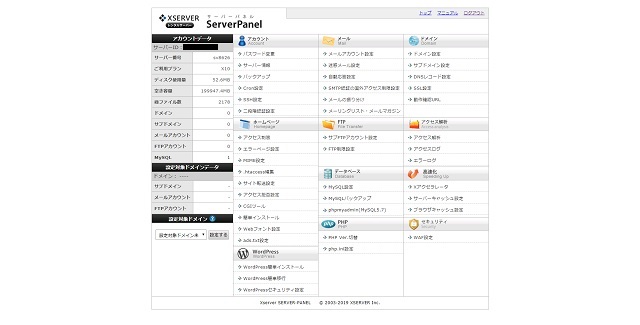
ドメインを取得・設定する
サーバーと一緒にドメインも用意しておきましょう。ドメインはどこで取得してもかまいませんが、エックスサーバーでもドメインを取得できます。
ドメインを取得したら、サーバーパネルの「ドメイン設定」でドメインを設定しましょう。
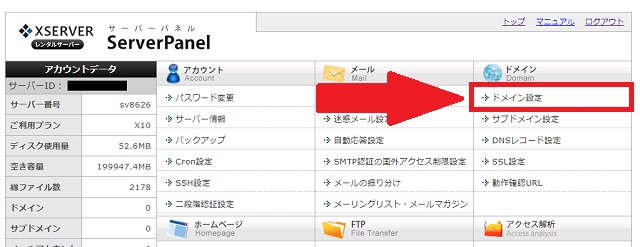
ドメイン設定が完了すると、ドメイン設定ページで以下のように表示されます。
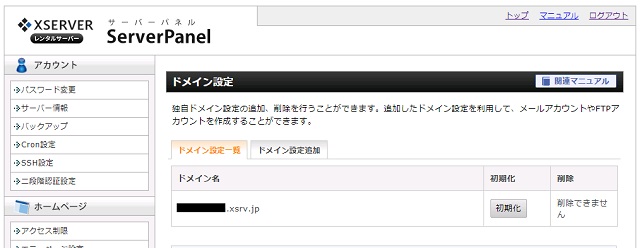
WordPressをインストールする
エックスサーバーのサーバーパネルのメニューには、「WordPress簡単インストール」があります。
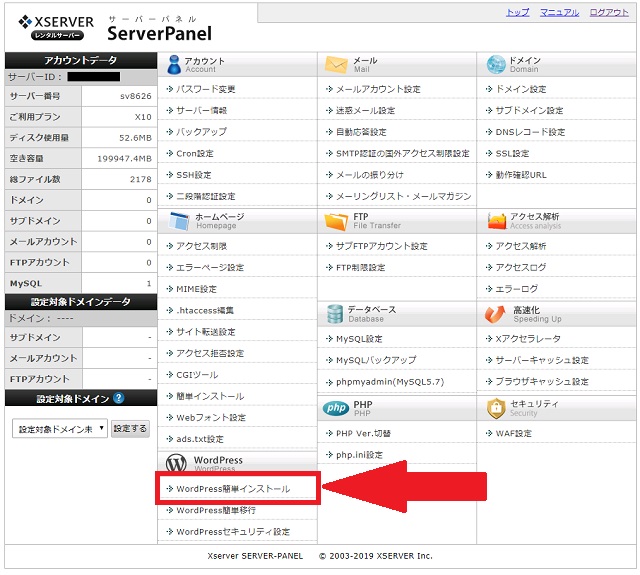
こちらをクリックすると、以下のようなドメイン選択画面に移ります。
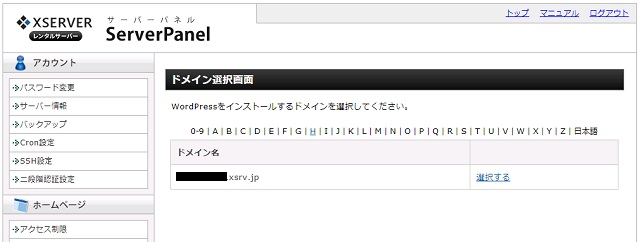
先ほど設定したドメインを選択し、WordPressインストールで必要事項を入力。
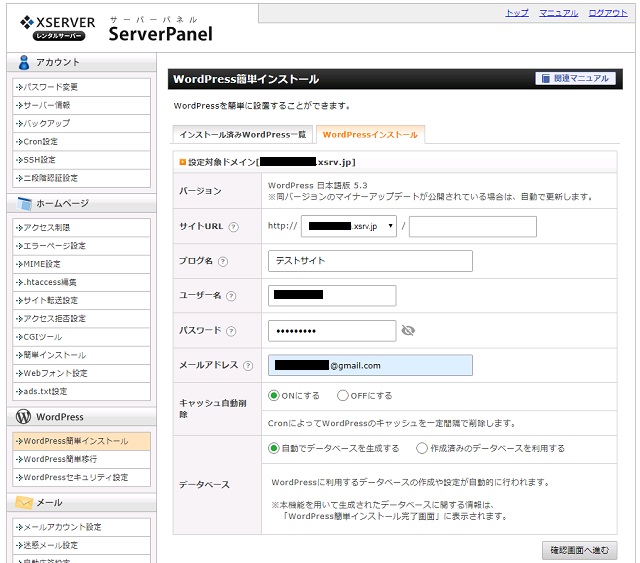
確認画面へ進んで、入力内容に間違いがないか確認してください。
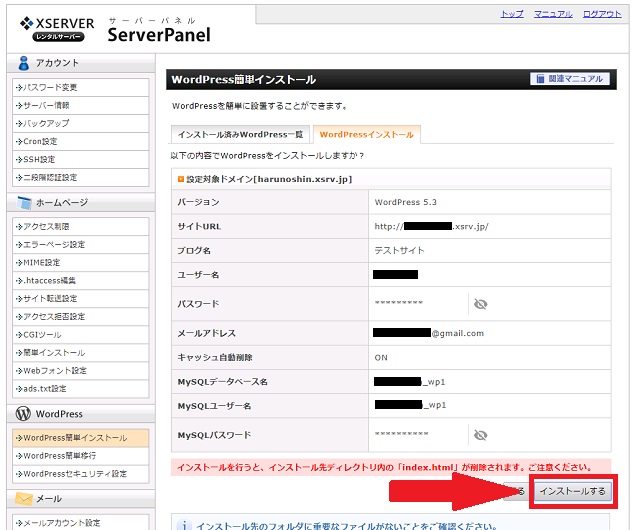
間違いがなければ、「インストールする」をクリック。インストールが完了すると「インストール済みWordPress一覧」にサイトURLと管理画面URLが表示されます。
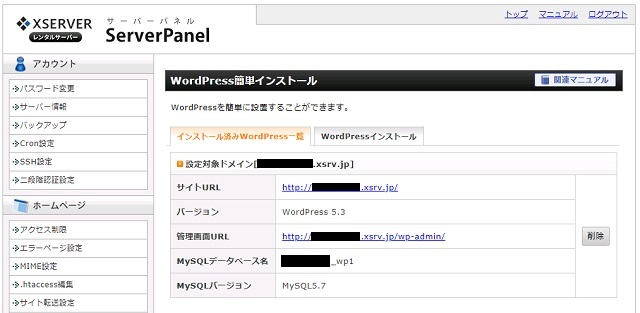
サイトの基本設定をする
管理画面URLにアクセスして、WordPressのアカウントにログインしてください。
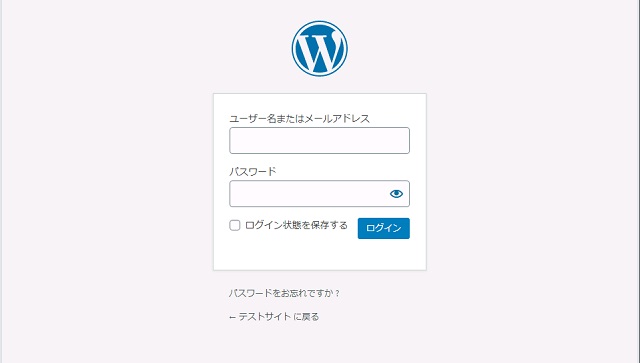
こちらがWordPressの管理画面です。
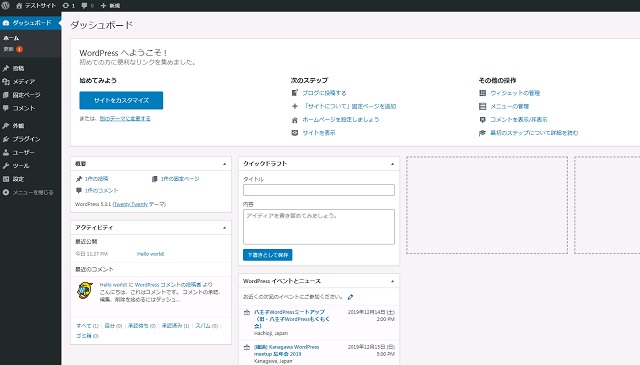
管理画面の左メニューにある「設定」から、「一般設定」へと進んでください。サイトの基本設定を行います。
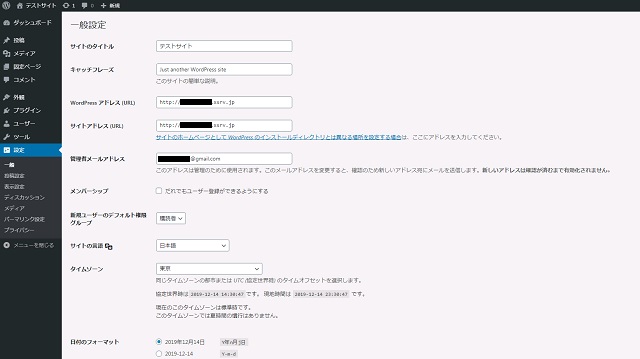
上記画面で設定するのは以下の項目です。
- サイトのタイトル
- キャッチフレーズ
- WordPressアドレス(URL)
- サイトアドレス(URL)
- メールアドレス
- サイトの言語
- タイムゾーン
- 日付のフォーマット
エックスサーバーを使ってインストールした場合は、サーバー設定時の情報が自動入力されます。
テーマを設定する
次は、テーマの設定です。WordPressには数千テーマが用意されています。社名や自社の画像を試しに挿入してみて、自社の雰囲気に合ったものを選びましょう。SEO対策に強いテーマや広告挿入がしやすいテーマなどもあるので、機能面から考えてテーマを選択してもOKです。
テーマの設定は左メニューにある「外観」から、「テーマ」へと進んで行います。
使用したいテーマが見つかったら、テーマのサムネイル下にある「有効化」をクリックしてください。
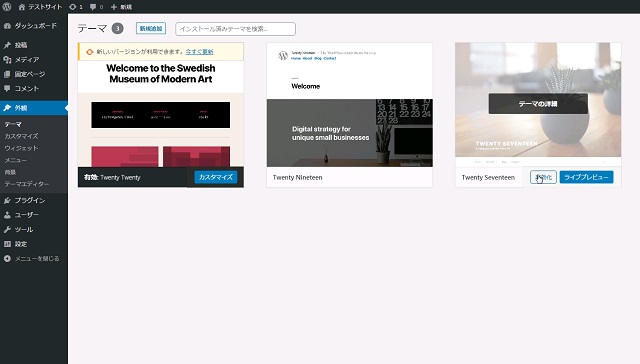
有効化すると、以下のようにサイト名が反映されたホームページ画面をプレビューで確認できます。
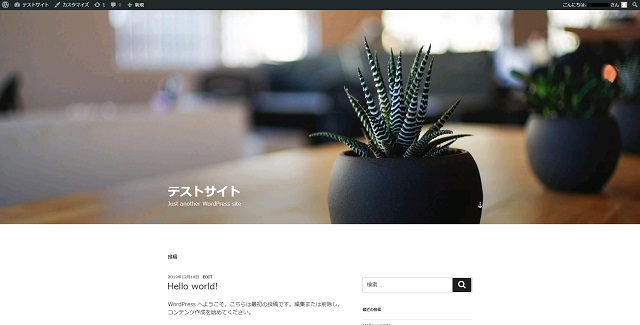
ちなみに上部にある「カスタマイズ」をクリックすると、テーマの画像や文言を直接編集できる画面に移ります。
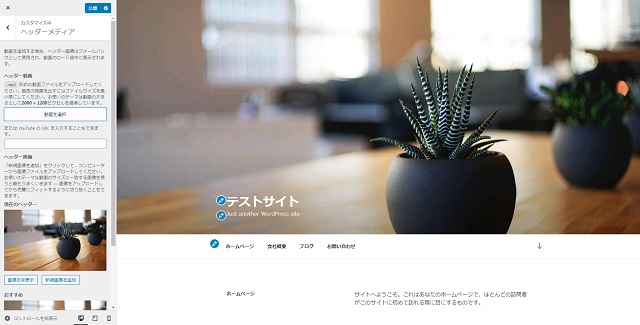
プラグインをインストールする
プラグインをいくつかインストールしておくと、面倒な作業が簡略化できます。
プラグインのインストールは左メニューの「プラグイン」から行ってください。
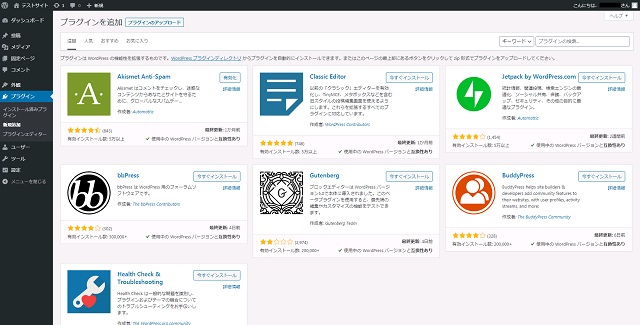
追加したいプラグインがあったら、「今すぐインストール」をクリック。インストール完了後に表示される「有効化」をクリックすると、プラグインの設定画面に移ります。
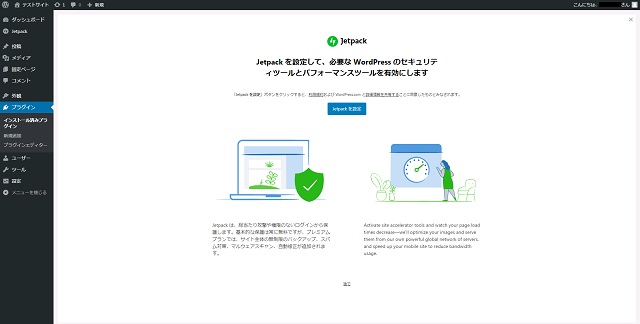
画面の指示に従って必要事項を入力していけば、プラグイン設定は完了です。
コンテンツを作り込む
ここまできたら、外観を整えていく工程です。サイトのメインデザインやサイドバーやフッターなど細かい部分のデザインを作り込んでいきましょう。
例えばフッターにある「アクセス」に地図画像を挿入するなど視覚的に分かりやすい情報をいれるのも、作り込み作業の1つです。
【地図追加前】
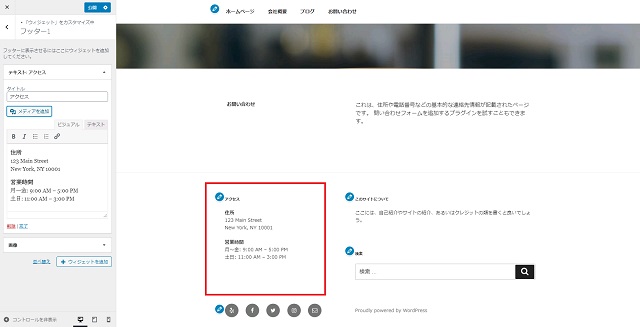
【地図追加後】
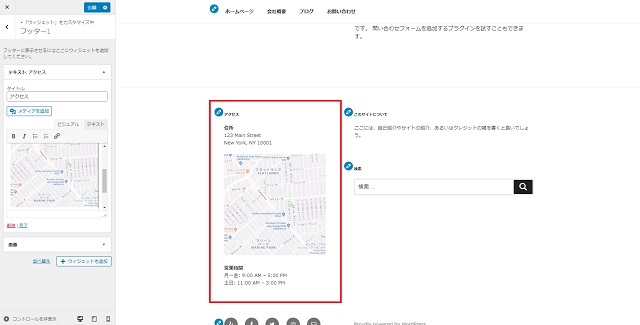
WordPressを使用したサイト10選

最後にWordPressを使用して制作された有名企業のサイトを10個紹介したいと思います。
- オリエンタルランドグループ
- ZOZO
- クックパッド
- 松屋フーズ
- ブックオフ
- マイナビウーマン
- Victor Music Arts
- さいたまスーパーアリーナ
WordPressでできることがイメージしやすいよう、各サイトの特徴について解説していきますので、ぜひ参考にしてください。
オリエンタルランドグループ
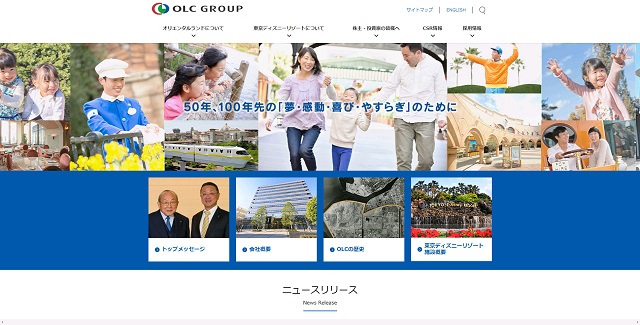
http://www.olc.co.jp/ja/index.html
ディズニーから公式ライセンスを取得して東京ディズニーリゾートを経営する企業。
ランド内の様々なシーンを撮影した画像を繋ぎ合わせて作成された横長の画像を、左から右にスライドさせている部分が特徴的です。
またスライド下の目立つ場所に求職者・株主が最も知りたいだろうメニュー項目(会社概要やOLCの歴史など)を配置している点から、求職者・株主をメインターゲットに据えたレイアウトであることがうかがえます。
博報堂
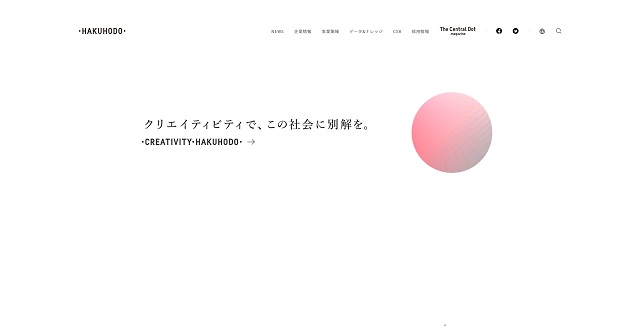
https://www.hakuhodo.co.jp/
業界シェアNo.2の日本を代表する広告代理店。
白地に黒文字というシンプルなデザインが特徴的です。ライバル企業の電通がカラフルなサイトなので、差別化を図ったのかもしれません。
サイトにアクセスすると、『クリエイティビティで、この社会に別解を。』というキャッチコピーとともに、英字表記の社名と注目メニューがアニメーションで表示されます。トップページ自体が1つの広告作品のようです。
ZOZO
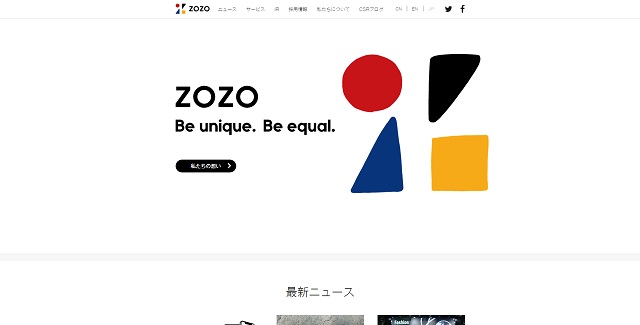
https://corp.zozo.com/
ファッション通販サイトZOZOTOWNを運営する企業。2019年に買収され、Yahoo!傘下に入りました。
トップページの「最新ニュース」にサイト内で更新があったメニューのサムネイルが表示されるので、最新情報に気づきやすいです。また「採用情報」も同じような形式で最新情報をトップページに掲載していることから、求職者を強く意識していることが分かります。
クックパッド
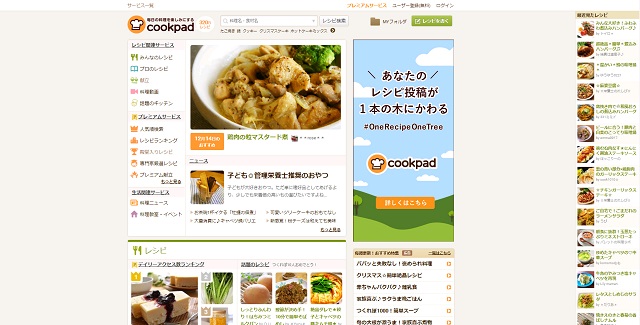
https://cookpad.com/
日本で月間延べ5,000万人以上が利用するユーザー投稿型の国内最大級レシピサイト。
クックパッドのサイトの特徴は料理を作る人のユーザビリティを第一に考えられたデザインです。例えば今日のおすすめレシピ、話題レシピなど「今すぐほしい情報」はトップページに大きく配置し、情報量の多い献立や材料から料理を決めるページなどはコンパクトにおさめています。
また投稿型レシピサイトの特徴を活かして、ニュースやアクセスランキングなど更新頻度の高いコンテンツをトップページに配置。「レシピ検索」という用途にこだわらず、料理全般をエンターテイメント化したようなサイトです。
松屋フーズ
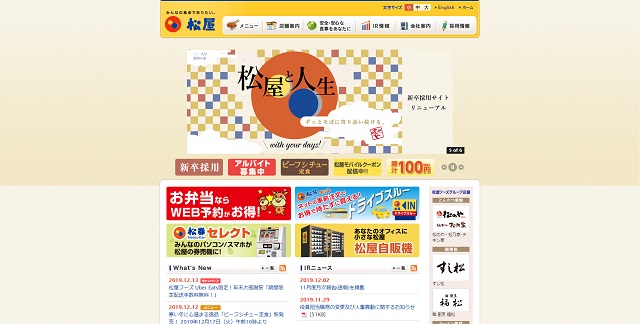
https://www.matsuyafoods.co.jp/
全国展開の牛丼チェーン「松屋」をはじめ、様々なタイプの飲食店を経営する企業。
トップページで新商品とセール商品、新卒採用、アルバイト募集、モバイルクーポンの画像をスライド形式で表示しています。スライドをクリックすると、専用ページに飛ぶことができるため、消費者・求職者どちらの立場でも、知りたい情報に即アクセスしやすいです。
近隣にある松屋および系列店を一発で調べられる便利な機能もあります。
ブックオフ
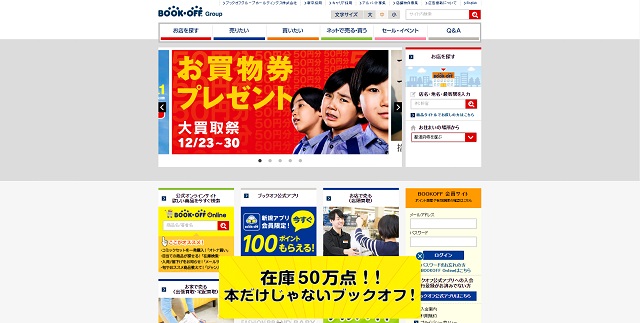
中古本・中古家電販売のチェーン「ブックオフ」。
全体的に情報量が多いトップページですが、トップページの目立つ場所に最新情報を報せるポップアップが設置されているので、企業側が一番伝えたい情報をユーザーに見落とされることはないでしょう。
特徴的なところはブックオフがヤフオクに出品している最新商品を表示している点です。商品をクリックすればヤフオクの画面に移動できるなど、他サイトとの連携をサイト上で活かしています。
マイナビウーマン
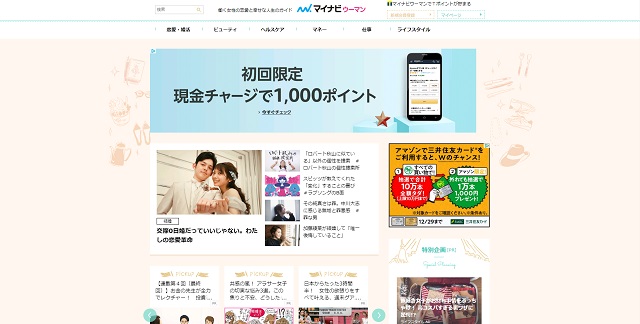
https://woman.mynavi.jp/
人材広告企業の株式会社マイナビが運営する女性総合サイト。
「恋愛・婚活」「ビューティ」「ヘルスケア」など女性が気になる情報をブログ形式で多数掲載。コンテンツ重視で、キーワード流入の間口を広げるのが狙いです。
そしてサイト内にはそれらのカテゴリページと関連性の高い企業PRや、不動産売買・資産管理の広告が散りばめられているところから、広告収入を最終目的とするサイトだと分かります。
Victor Music Arts
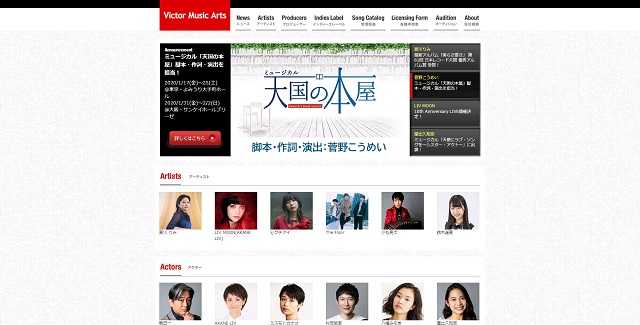
http://www.victormusicarts.jp/
Kiroroや夏川りみなど有名歌手や女優・俳優を抱える音楽出版社(芸能プロダクション)。
トップページにあるスライド表示の最新のお知らせがとても見やすいレイアウトです。また、アーティストやアクターの紹介欄は本人画像と名前だけでシンプルに仕上げられており、画像をクリックするとそれぞれの公式サイトに移動できます。
一見地味なサイトにみえますが、赤・白・黒の配色のバランスが非常によい、余計な装飾がなくデザイン性の高いサイトです。シンプルなサイト作りの参考になります。
さいたまスーパーアリーナ
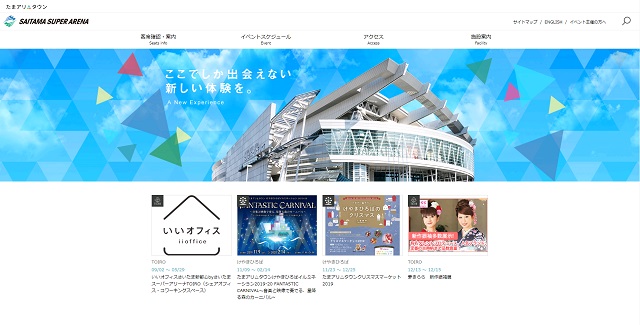
https://www.saitama-arena.co.jp/arena/
多目的アリーナ「さいたまスーパーアリーナ」の公式サイト。
トップページにさいたまスーパーアリーナの施設画像、イベント最新情報を掲載。周辺イベントスケジュールを確認できるページのデザインと配色がシンプルでおしゃれです。また施設案内ページでは画面左側にある階数をクリックすると、目的のフロアマップに簡単にたどり着けます。
イベントを開催する施設のサイトとして過不足なく用途を満たしているので、施設系サイトの参考にしやすいです。
まとめ:WordPressを使用してホームページを制作しよう

WordPressは一度作ってしまえば、誰でもコンテンツ配信ができるかなり便利なツールです。
カスタマイズする場合はHTMLやCSSなどの専門知識が必要になりますが、WordPressの情報はインターネット上にありふれているので、知識0からでも自作することはそれほど難しくはありません。
ただ、もしクオリティの高いホームページを求めるなら、最初から制作会社に依頼しましょう。お金をかけて作ったホームページはやはり見栄えも使い勝手も良いので、企業ブランドの価値向上に貢献します!
この記事のおさらいポイント
・ブログ機能をホームページに追加できる
・テーマやプラグインが豊富
・カスタマイズにはHTMLなど専門知識が必要
・セキュリティ面は要注意
・制作会社に依頼した方が時間も手間も省ける
ホームページは、制作して終わりではなく、公開後の集客が必要になります。
我々はSEOに強いサイト設計とコンテンツ作りを強みに、公開後も検索エンジンから集客し続けるホームページをご提案できますので、集客にお困りの方はお気軽にご相談ください!





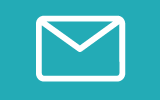
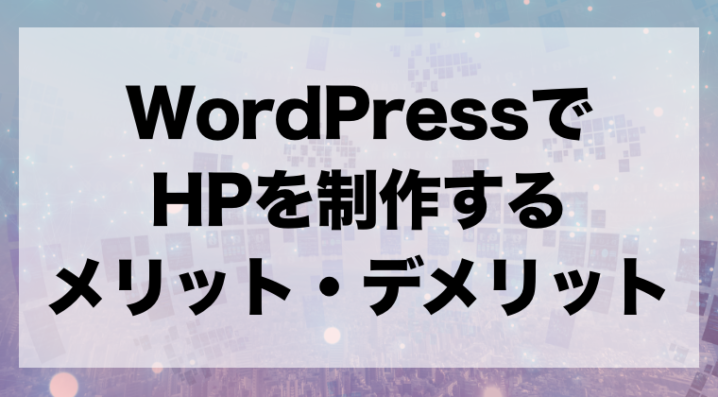










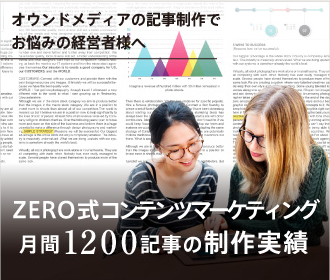








を作る方法|注意点やツールも紹介-300x200.png)
は?|具体的な数字を公開-300x200.png)






